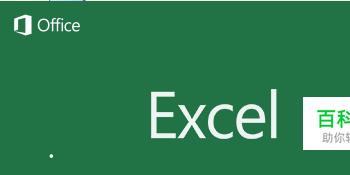在使用word进行表格编辑时有时候会碰到这样的情况,表格的大小如宽度或高度时固定的,而表格中文字的大小也是固定的,但是表格内的文字只能显示上面的一部分,只能通过调整表格的高度或是改变字体的大小来解决问题,但是有时候对于表格和文字我们也有要求,这时候该怎么办。
下面就通过实例教大家word中表格内的文字显示不全,只能显示一半时该怎么调整。
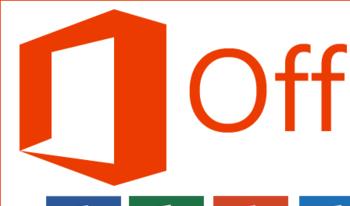
操作方法
-
01
首先,如图,是一个word表格,里面的文字“这是一个经验”在表格内显示不全。
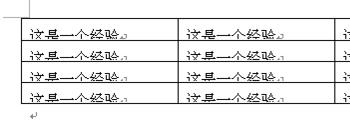
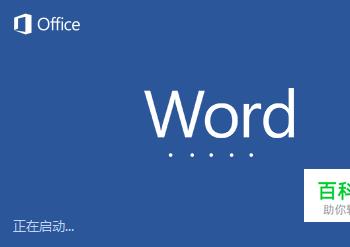
-
02
如果要想显示出完整的文字我们只能如图调整行高或者改变字号大小。这样虽然能显示出文字,但是却时版面发生了变化。
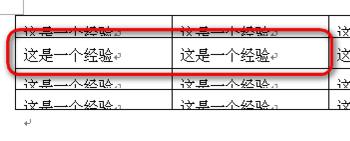
-
03
其实我们可以通过一些简单的设置解决这个问题。如图,选中需要调整的表格内容,然后选择工具栏中的“段落”工具。
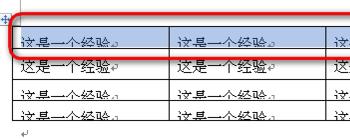
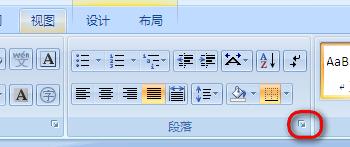
-
04
接下来在弹出的“段落”对话框中找到“行距”和“设置值”选项,如图所示。

-
05
在“行距”选项中选择“固定值”,如图所示,然后在“设置值”中设置好行距的值,点击确定即可。
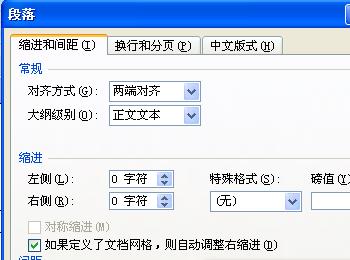
-
06
再次回到word的表格看,此时文字没有改变大小,表格的行高也没有变化,但是文字已经完整的显示在表格内了。
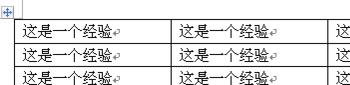
-
07
当然,对于excel电子表格遇到同样的情况时也可以同法解决问题.